Die vorliegende Übersetzung wurde maschinell erstellt. Im Falle eines Konflikts oder eines Widerspruchs zwischen dieser übersetzten Fassung und der englischen Fassung (einschließlich infolge von Verzögerungen bei der Übersetzung) ist die englische Fassung maßgeblich.
Erstellen Sie einen Snapshot Ihrer Lightsail Windows Server-Instanz
Ein Snapshot ist eine Kopie des Systemlaufwerks und der ursprünglichen Konfiguration einer Instance. Der Snapshot enthält Informationen wie ArbeitsspeicherCPU, Festplattengröße und Datenübertragungsrate. Weitere Informationen finden Sie unter Snapshots.
Um einen Snapshot Ihrer Windows Server-Instanz in Lightsail zu erstellen, erstellen Sie zunächst einen Backup-Snapshot. Erstellen Sie anschließend einen zweiten Snapshot mit einem speziellen Dienstprogramm, das als System Preparation (Sysprep) bekannt ist. Sysprep generalisiert die Windows Server-Installation, so dass die Instance als Snapshot gesichert werden kann. Wenn Sie dann aus diesem Snapshot eine Instanz erstellen, haben Sie ein out-of-box Erlebnis, als ob Sie diese Windows-Instanz zum ersten Mal ausführen würden.
Um einen Snapshot einer Linux- oder Unix-Instance zu erstellen, beachten Sie Erstellen eines Snapshots Ihrer Linux- oder Unix-Instance.
Inhalt
Schritt 1: Erstellen eines Backup-Snapshots vor Ausführung von Sysprep
Wenn Sie Sysprep ausführen, um einen Snapshot zu erstellen, werden systemspezifische Informationen aus Ihrer Instance entfernt. Dies kann unbeabsichtigte Folgen für die Anwendungen haben, die auf der Instance ausgeführt werden. Aus diesem Grund sollten Sie zuerst einen Backup-Snapshot vor dem Ausführen von Sysprep erstellen, um sicherzustellen, dass Sie einen alternativen Snapshot haben, wenn Fehler auftreten.
Wenn Sie einen Snapshot erstellen, bevor Sie Sysprep ausführen, haben Instances, die Sie mit dem Backup-Snapshot erstellen, das gleiche Administratorpasswort wie die Original-Instance. Sie können mit dem browserbasierten RDP Client in der Lightsail-Konsole keine Verbindung zu diesen Instanzen herstellen. Sie können jedoch mit Ihrem eigenen RDP Client und demselben Administratorkennwort wie bei der ursprünglichen Instanz eine Verbindung herstellen. Weitere Informationen finden Sie unter Herstellen einer Verbindung zu Ihrer Windows-Instance in Amazon Lightsail mithilfe des Remotedesktopverbindungs-Clients auf einem Windows-Computer.
Wichtig
Speichern Sie das Administratorpasswort der ursprünglichen Windows-Instance und an einem sicheren Ort. Sie benötigen dieses Administratorpasswort später, wenn etwas schief geht, und Sie erstellen eine Instance aus dem Snapshot, den Sie vor dem Ausführen von Sysprep erstellt haben.
So erstellen Sie einen Backup-Snapshot, bevor Sie Sysprep ausführen
-
Melden Sie sich bei der Lightsail-Konsole
an. -
Wählen Sie auf der Lightsail-Startseite den Namen der Windows Server-Instanz aus, für die Sie einen Snapshot erstellen möchten.
-
Wählen Sie Stop (Stopp) oben auf der Instance-Verwaltungsseite, um Ihre Instance zu stoppen.
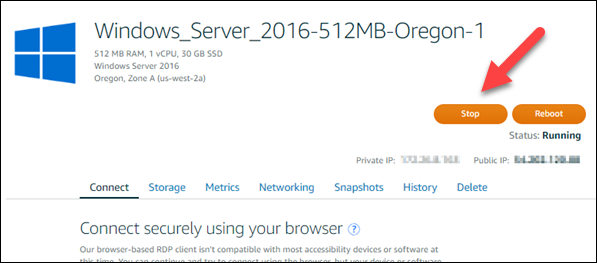
Anmerkung
Wenn Sie eine Instance anhalten, ist jede Website oder jeder Service darauf solange nicht verfügbar, bis sie wieder gestartet wird.
-
Wählen Sie die Registerkarte Snapshots aus.
-
Wählen Sie im Abschnitt Manual snapshots (Manuelle Snapshots) der Seite Create snapshot (Snapshot erstellen) und geben Sie dann einen Namen für Ihren Snapshot ein.
Ressourcennamen:
-
Muss AWS-Region in Ihrem Lightsail-Konto jeweils einzigartig sein.
-
Muss zwischen 2 und 255 Zeichen enthalten.
-
Muss mit einem alphanumerischen Zeichen oder einer Zahl beginnen und enden.
-
Kann alphanumerische Zeichen, Zahlen, Punkte, Bindestriche und Unterstriche enthalten.
-
-
Wählen Sie Create (Erstellen) aus.
-
Wählen Sie in der Eingabeaufforderung erneut Create snapshot (Snapshot erstellen), um es zu bestätigen.
Der Snapshot-Prozess dauert einige Minuten.
-
Nachdem der Snapshot erstellt wurde, wählen Sie Start oben auf der Instance-Verwaltungsseite, um Ihre Instance erneut zu starten.
Schritt 2: Verbindung mit Ihrer Instance und deren Beendigung mit Sysprep
Jetzt, da Sie einen Backup-Snapshot erstellt haben, können Sie Sysprep auf Ihrer Windows Server-Instance auszuführen. Dadurch wird die Instance heruntergefahren, so dass Sie einen Snapshot erstellen können. Weitere Informationen über Sysprep finden Sie unter Sysprep-Übersicht
In diesem Schritt stellen Sie eine Verbindung zu Ihrer Instance her und führen Sysprep über eine vorinstallierte Anwendung aus. Die Anwendung wird EC2LaunchSettingsauf Windows Server 2019- und Windows Server 2016-Instanzen und ConfigService Ec2-Einstellungen auf Windows Server 2012-Instanzen aufgerufen.
So verbinden Sie sich mit Ihrer Instance und führen Sysprep aus
-
Wählen Sie auf der Seite zur Instanzverwaltung den Tab Connect und anschließend Connect using ausRDP.
Das browserbasierte RDP Fenster wird geöffnet, wie im folgenden Beispiel gezeigt:
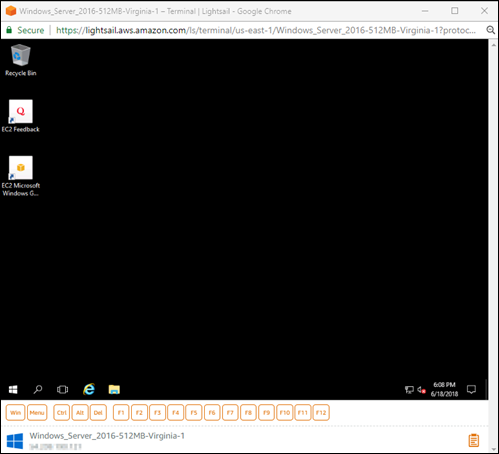
-
Wählen Sie in der Taskleiste das Windows-Symbol oder Win, um das Startmenü anzuzeigen.
-
Wählen Sie eine dieser Optionen aus:
-
Wählen Sie auf Windows Server 2022-, Windows Server 2019- und Windows Server 2016-Instances Start und dann Ec2 aus. LaunchSettings
-
-
Wählen Sie im Abschnitt Administrator-Passwort Random (Retrieve from console) (Beliebig (Abrufen von Konsole)) und anschließend Shutdown with Sysprep (Mit Sysprep herunterfahren).
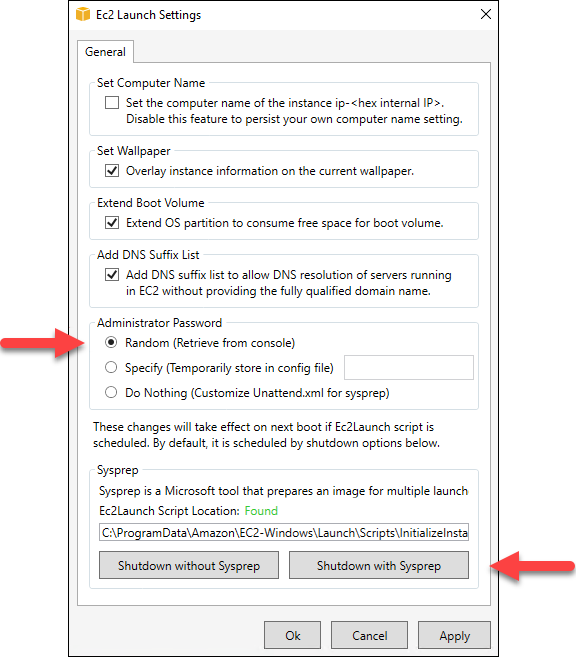
-
Wählen Sie Yes (Ja), um zu bestätigen, dass Sie Sysprep ausführen und die Instance herunterfahren möchten.
Ihre Instanz beginnt mit der Ausführung von Sysprep, Ihre RDP Verbindung wird beendet und Ihre Lightsail-Instanz wird nach einigen Minuten nicht mehr ausgeführt.
Schritt 3: Erstellen eines Snapshots nach Ausführung von Sysprep
Nachdem sich Ihre Instance in einem gestoppten Zustand befindet, erstellen Sie einen Snapshot in der Lightsail-Konsole. Wenn Sie nach dem Ausführen von Sysprep einen Snapshot Ihrer Windows Server-Instance erstellen, verfügen alle Instances, die Sie basierend auf dem Snapshot erstellen, über ein eindeutiges Administratorpasswort. Sie können eine Verbindung zu diesen Instanzen herstellen, indem Sie den browserbasierten RDP Client in der Lightsail-Konsole verwenden.
So erstellen Sie einen Snapshot in der Lightsail-Konsole
-
Wechseln Sie zurück zur Lightsail-Konsole.
-
Wählen Sie auf der Instance-Verwaltungsseite für Ihre Windows Server-Instance die Registerkarte Snapshots aus.
-
Wählen Sie im Abschnitt Manual snapshots (Manuelle Snapshots) der Seite Create snapshot (Snapshot erstellen) und geben Sie dann einen Namen für Ihren Snapshot ein.
Ressourcennamen:
-
Muss AWS-Region in Ihrem Lightsail-Konto jeweils einzigartig sein.
-
Muss zwischen 2 und 255 Zeichen enthalten.
-
Muss mit einem alphanumerischen Zeichen oder einer Zahl beginnen und enden.
-
Kann alphanumerische Zeichen, Zahlen, Punkte, Bindestriche und Unterstriche enthalten.
-
-
Wählen Sie Create (Erstellen) aus.
-
Wählen Sie in der Eingabeaufforderung Create snapshot (Snapshot erstellen) aus, um zu bestätigen, dass Sie die Instance für den Snapshot vorbereitet haben.
Der Snapshot-Prozess dauert einige Minuten.
-
Nachdem der Snapshot erstellt wurde, wählen Sie Start oben auf der Instance-Verwaltungsseite, um Ihre Instance erneut zu starten.
Zu diesem Zeitpunkt sollten Sie zwei Snapshots Ihrer Windows Server-Instance haben, wie im folgenden Beispiel gezeigt:

Verwenden Sie den Sysprep-Snapshot, um neue Instances zu erstellen. Verwenden Sie den Backup-Snapshot nur dann, wenn die ursprüngliche Instance nach dem Ausführen von Sysprep nicht wie erwartet funktioniert.
Nächste Schritte
Nun, da Sie die Sysprep- und Backup-Snapshots haben, folgen Sie den nächsten Schritten, die Sie ausführen sollten:
-
Verbinden Sie sich mit Ihrer ursprünglichen Instance und überprüfen Sie, ob Ihre Anwendungen nach der Ausführung von Sysprep wie erwartet funktionieren. Weitere Informationen finden Sie unter Herstellen einer Verbindung mit Ihrer Windows-Server-Instance in Amazon Lightsail.
-
Erstellen Sie mit dem Sysprep-Snapshot eine neue Instance, verbinden Sie sich mit ihr und überprüfen Sie, ob Ihre Anwendungen auf der neuen Instance wie erwartet funktionieren. Weitere Informationen finden Sie unter Erstellen einer Instance aus einem Snapshot.
-
Löschen Sie Ihren Backup-Snapshot, nachdem Sie verifiziert haben, dass die Original-Instance nach dem Ausführen von Sysprep wie erwartet funktioniert. Weitere Informationen finden Sie unter Löschen von Snapshots.
-
Wenn Ihre Instance nach dem Ausführen von Sysprep nicht wie erwartet funktioniert, befolgen Sie die Schritte in Erstellen einer Instance aus einem Snapshot, um eine neue Instance aus dem Backup-Snapshot zu erstellen.